相信已经很少有人用光驱来安装操作系统了,把U盘或移动硬盘制作成系统安装启动盘即可进行操作系统安装。MS酋长之前已经陆续介绍了大量的Win10系统U盘安装盘制作工具,包括:微软官方的......
Win10如何打开任务管理器?Win10打开任务管理器的方法汇总
在本文总结一下Win10中打开任务管理器有几种方法:
方法一:运行打开任务管理器命令
打开“运行”窗口(Win10打开“运行”窗口的方法汇总),在其中输入命令 taskmgr.exe 。如图:

回车或点击确定,即可打开任务管理器。如图:
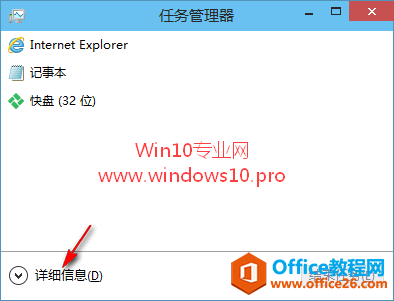
默认打开的任务管理器只显示简略信息,点击左下角的“详细信息”按钮即可显示详细信息。如图:
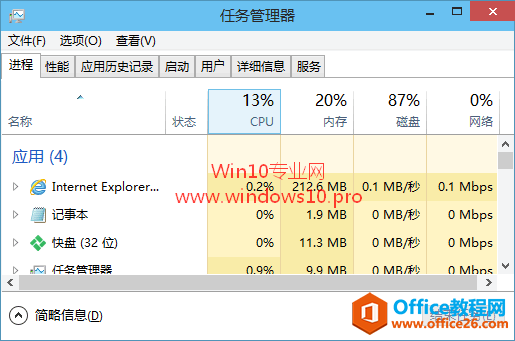
方法二:按任务管理器快捷键Ctrl+Shift+ESC
同时按Ctrl+Shift+ESC快捷键即可打开任务管理器。
方法三:从任务栏右键菜单打开任务管理器
在Win10任务栏空白处点击右键,弹出的右键菜单如图:
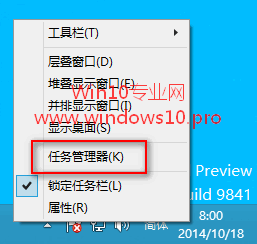
选择菜单中的“任务管理器”即可打开。
方法四:从Win+X系统快捷菜单打开任务管理器
按Win+X组合键或者右键点击Win10开始按钮即可弹出系统快捷菜单。如图:
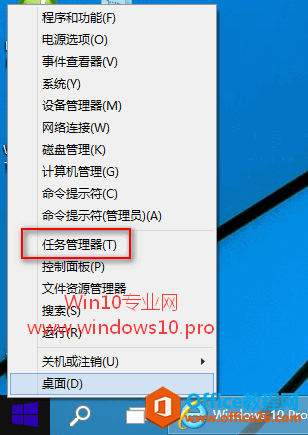
选择其中的“任务管理器”即可打开。
方法五:按打开任务管理器的快捷键Ctrl + Alt + Del
在Win8之前的系统中,Ctrl + Alt + Del是直接打开任务管理器的快捷键,但是从Windows8开始,按Ctrl + Alt + Del快捷键之后会先显示一个含有“锁定、切换用户、注销、任务管理器”选项的安全选项界面。如图:
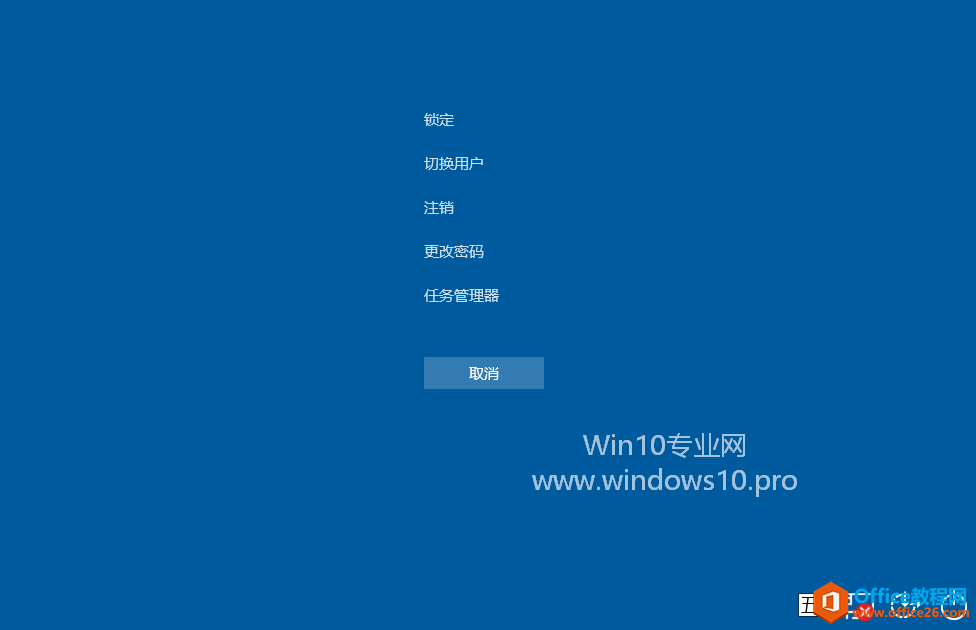
点击“任务管理器”选项即可打开
标签: Win10打开任务管理器
相关文章
- 详细阅读
-
如何为Win10家庭版开启组策略编辑器功能详细阅读

经常访问Win10专业网的朋友在看到需要编辑组策略的文章时,会发现,每一个教程都提供了两种方法:方法一是配置组策略;方法二是修改注册表。而两种方法的效果则是相同的。之所以这样,......
2022-04-19 316 组策略编辑器
-
Win10下如何使用DISM命令修复Windows映像详细阅读

DISM工具是一个部署映像服务和管理工具,已经陆续分享了一些DISM工具应用技巧。实际上使用DISM工具还可以修复损坏的Windows映像,下面我们来看一下微软官方的使用DISM工具修复Windows映像教程:......
2022-04-19 55 DISM命令 修复Windows映像
- 详细阅读
- 详细阅读



